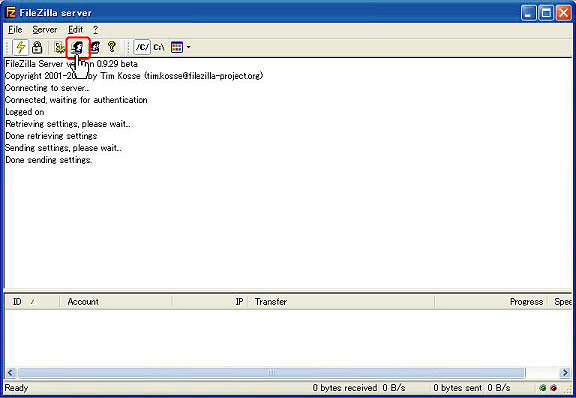
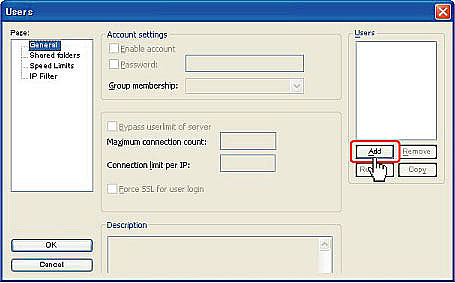
・半角英数で入力。
・『OK』をクリック。
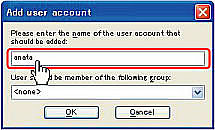
・パスワードを入力。
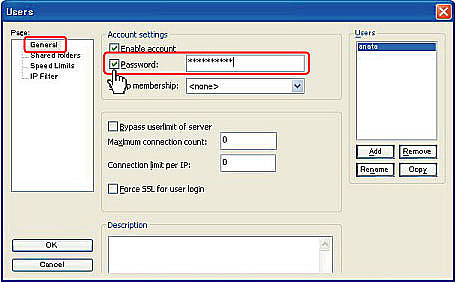
①『Shered Folders』を選択。
②『Add』をクリックして、HDDまたはフォルダを選択する。
③指定したHDDまたはフォルダ名が表示される。
④フォルダ、ファイルのリスト、書込、読込、作成、削除等可能かを指定をする。
一般にはデフォルトのままで読取のみにします。
必要に応じて書込み、作成、削除を可能にしてください。
※『Remove』で『Add』設定を削除できます。
『Rename』で名称の変更ができます。
複数『Add』した場合『Set as home dir』でホームディレクトリを変更できます。
複数HDD、フォルダを登録する場合は次項を読んでください。
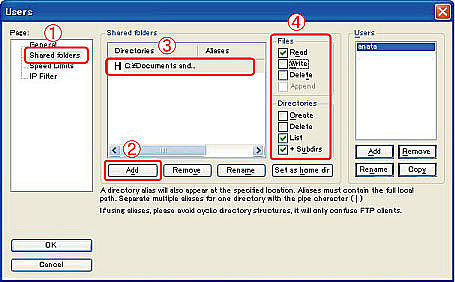
・『Files』 『Directories』で同じく、書込み、読込み等の指定をします。

・『Edit aliass』を選択します。(次項に続く)
・Add
・削除
・リネーム
・ホームディレクトリに設定するか決めます。
・エイリアスを設定します。
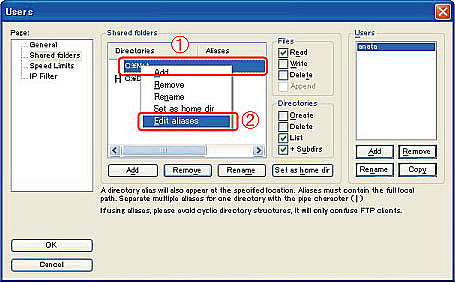
例:c:¥Document・・・\music
エイリアスですからホームディレクトリ以下は自由に名称が付けれます(全角使用可)
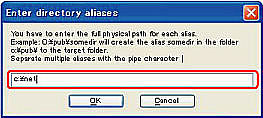
追加フォルダはホームディレクトリ内にエイリアスで付けた名称でディレクトリが表示されます。